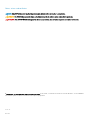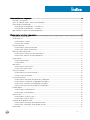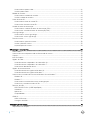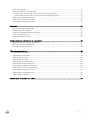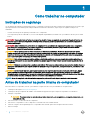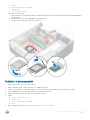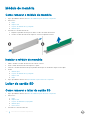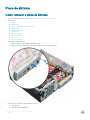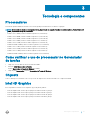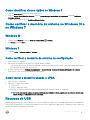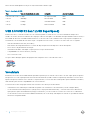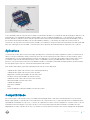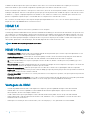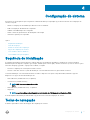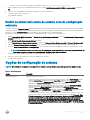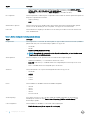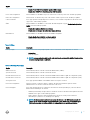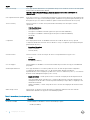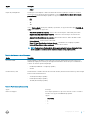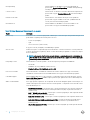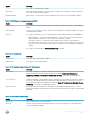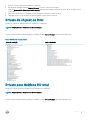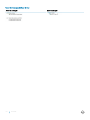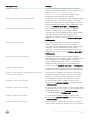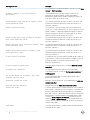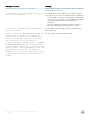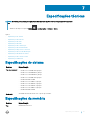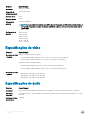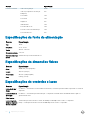Dell OptiPlex 5050 Manual do proprietário
- Tipo
- Manual do proprietário

OptiPlex 5050 de fator de forma pequeno
Manual do proprietário
Modelo normativo: D11S
Tipo normativo: D11S002

Notas, avisos e advertências
NOTA: Uma NOTA indica informações importantes que ajudam você a usar melhor o seu produto.
CUIDADO: Um AVISO indica possíveis danos ao hardware ou perda de dados e ensina como evitar o problema.
ATENÇÃO: Uma ADVERTÊNCIA indica possíveis danos à propriedade, risco de lesões corporais ou mesmo risco de vida.
© 2017 Dell Inc. ou suas subsidiárias. Todos os direitos reservados. A Dell, a EMC, e outras marcas são marcas comerciais da Dell Inc. ou suas subsidiárias.
Outras marcas podem ser marcas comerciais de seus respectivos proprietários.
2017 - 02
Rev. A00

Índice
1 Como trabalhar no computador......................................................................................................................6
Instruções de segurança................................................................................................................................................... 6
Antes de trabalhar na parte interna do computador......................................................................................................6
Como desligar o computador............................................................................................................................................7
Como desligar o computador — Windows 10..........................................................................................................7
Como desligar o computador — Windows 7............................................................................................................7
Após trabalhar na parte interna do computador.............................................................................................................7
2 Como remover e instalar componentes.......................................................................................................... 8
Ferramentas recomendadas............................................................................................................................................. 8
Tampa traseira.................................................................................................................................................................... 8
Como remover a tampa...............................................................................................................................................8
Como instalar a tampa.................................................................................................................................................9
Placa de expansão............................................................................................................................................................. 9
Como remover a placa de expansão..........................................................................................................................9
Como instalar a placa de expansão...........................................................................................................................11
Bateria de célula tipo moeda............................................................................................................................................ 11
Como remover a bateria de célula tipo moeda........................................................................................................ 11
Como instalar a bateria de célula tipo moeda..........................................................................................................12
Tampa frontal.....................................................................................................................................................................12
Como remover o bezel............................................................................................................................................... 12
Instalar o bezel............................................................................................................................................................ 13
Alto-falante........................................................................................................................................................................ 13
Como remover o alto-falante.................................................................................................................................... 13
Como instalar o alto-falante...................................................................................................................................... 14
Sensor de violação............................................................................................................................................................14
Como remover o sensor de violação........................................................................................................................ 14
Instalar a chave de violação.......................................................................................................................................15
De armazenamento.......................................................................................................................................................... 15
Como remover o conjunto da unidade de 2,5 polegadas.......................................................................................15
Como remover a unidade de 2,5 polegadas do suporte.........................................................................................17
Como instalar a unidade de 2,5 polegadas no suporte...........................................................................................18
Como instalar o conjunto da unidade de 2,5 polegadas.........................................................................................18
Unidade óptica.................................................................................................................................................................. 18
Como remover a unidade óptica...............................................................................................................................18
Como instalar a unidade óptica................................................................................................................................20
SSD PCIe M.2 ................................................................................................................................................................. 20
Como remover a SSD PCIe M.2 ............................................................................................................................. 20
Como instalar a SSD PCIe M.2 ................................................................................................................................ 21
Conjunto do dissipador de calor......................................................................................................................................21
Como remover o conjunto do dissipador de calor.................................................................................................. 21
Como instalar a montagem do dissipador de calor................................................................................................ 22
Processador......................................................................................................................................................................22
Índice
3

Como remover o processador.................................................................................................................................. 22
Instalar o processador............................................................................................................................................... 23
Módulo de memória......................................................................................................................................................... 24
Como remover o módulo de memória..................................................................................................................... 24
Instalar o módulo de memória...................................................................................................................................24
Leitor de cartão SD..........................................................................................................................................................24
Como remover o leitor de cartão SD.......................................................................................................................24
Como instalar o leitor de cartão SD.........................................................................................................................25
Unidade da fonte de alimentação...................................................................................................................................25
Como remover a unidade da fonte de alimentação (PSU)...................................................................................25
Como instalar a unidade da fonte de alimentação (PSU)..................................................................................... 28
Chave liga/desliga............................................................................................................................................................28
Como remover a chave liga/desliga.........................................................................................................................28
Como instalar a chave liga/desliga...........................................................................................................................29
Placa de sistema.............................................................................................................................................................. 30
Como remover a placa de sistema...........................................................................................................................30
Instalar a placa do sistema........................................................................................................................................ 33
Layout da placa de sistema.......................................................................................................................................34
3 Tecnologia e componentes...........................................................................................................................35
Processadores..................................................................................................................................................................35
Como vericar o uso do processador no Gerenciador de tarefas............................................................................. 35
Chipsets............................................................................................................................................................................ 35
Intel HD Graphics ............................................................................................................................................................35
Opções de vídeo.............................................................................................................................................................. 36
Como identicar os adaptadores de vídeo no Win 10........................................................................................... 36
Como identicar os adaptadores de vídeo no Win 7............................................................................................. 36
Como fazer o download de drivers..........................................................................................................................36
Opções de armazenamento............................................................................................................................................36
Como identicar discos rígidos no Windows 10.....................................................................................................36
Como identicar discos rígidos no Windows 7....................................................................................................... 37
Como vericar a memória do sistema no Windows 10 e no Windows 7 .................................................................. 37
Windows 10.................................................................................................................................................................37
Windows 7...................................................................................................................................................................37
Como vericar a memória do sistema na conguração.........................................................................................37
Como testar a memória usando o ePSA................................................................................................................. 37
Recursos de USB............................................................................................................................................................. 37
USB 3.0/USB 3.1 Gen 1 (USB SuperSpeed)...........................................................................................................38
Velocidade...................................................................................................................................................................38
Aplicativos...................................................................................................................................................................39
Compatibilidade..........................................................................................................................................................39
HDMI 1.4............................................................................................................................................................................40
HDMI 1.4 Recursos.....................................................................................................................................................40
Vantagens do HDMI.................................................................................................................................................. 40
4 Conguração do sistema.............................................................................................................................. 41
Sequência de inicialização................................................................................................................................................41
4
Índice

Teclas de navegação........................................................................................................................................................ 41
Senhas do sistema e de conguração...........................................................................................................................42
Como atribuir uma senha do sistema e uma senha de conguração.................................................................. 42
Excluir ou alterar uma senha do sistema e/ou de conguração existente..........................................................43
Opções de conguração do sistema............................................................................................................................. 43
Como atualizar o BIOS no Windows ............................................................................................................................ 50
Como habilitar a Ativação inteligente............................................................................................................................. 51
5 Software......................................................................................................................................................52
Sistemas operacionais suportados.................................................................................................................................52
Download de drivers grácos......................................................................................................................................... 52
Como fazer o download do driver de chipset.............................................................................................................. 52
Drivers de chipset da Intel.............................................................................................................................................. 53
Drivers para Grácos HD Intel........................................................................................................................................53
6 Como solucionar os problemas do computador............................................................................................55
Códigos de LED de energia de diagnóstico.................................................................................................................. 55
Mensagens de erro de diagnóstico................................................................................................................................56
Mensagens de erro do sistema...................................................................................................................................... 59
7 Especicações técnicas................................................................................................................................61
Especicações do sistema...............................................................................................................................................61
Especicações da memória.............................................................................................................................................61
Especicações de vídeo..................................................................................................................................................62
Especicações de áudio..................................................................................................................................................62
Especicações de comunicação.................................................................................................................................... 63
Especicações de armazenamento............................................................................................................................... 63
Especicações de portas e conectores.........................................................................................................................63
Especicações da fonte de alimentação.......................................................................................................................64
Especicações de dimensões físicas.............................................................................................................................64
Especicações de controles e luzes.............................................................................................................................. 64
Especicações ambientais..............................................................................................................................................65
8 Como entrar em contato com a Dell.............................................................................................................66
Índice
5

Como trabalhar no computador
Instruções de segurança
Use as diretrizes de segurança a seguir para proteger o computador contra possíveis danos e garantir sua segurança pessoal. A menos que
seja especicado de outra maneira, para cada procedimento incluído neste documento, supõe-se que as seguintes condições são
verdadeiras:
• Você leu as informações de segurança fornecidas com o computador.
• Um componente pode ser substituído ou, se tiver sido adquirido separadamente, instalado com o procedimento de remoção na ordem
inversa.
ATENÇÃO: Desconecte todas as fontes de energia antes de abrir a tampa ou os painéis do computador. Depois de terminar de
trabalhar na parte interna do computador, recoloque todas as tampas, painéis e parafusos antes de conectar o computador à
fonte de alimentação.
ATENÇÃO: Antes de trabalhar na parte interna do computador, leia as instruções de segurança fornecidas com o computador.
Para obter mais informações sobre as práticas de segurança recomendadas, consulte a página inicial sobre conformidade
regulamentar em www.Dell.com/regulatory_compliance.
CUIDADO: Vários reparos podem ser feitos unicamente por um técnico credenciado. Você deve executar somente reparos
simples ou solucionar problemas conforme autorizado na documentação do produto ou como instruído pela equipe de serviço e
suporte por telefone ou on-line. Danos decorrentes de mão-de-obra não autorizada pela Dell não serão cobertos pela garantia.
Leia e siga as instruções de segurança fornecidas com o produto.
CUIDADO: Para evitar descarga eletrostática, elimine a eletricidade estática do seu corpo usando uma pulseira antiestática ou
tocando periodicamente em uma superfície metálica sem pintura enquanto estiver tocando em um conector na parte de trás do
computador.
CUIDADO: Manuseie os componentes e as placas com cuidado. Não toque nos componentes ou nos contactos da placa. Segure a
placa pelas extremidades ou pelo suporte metálico de instalação. Segure componentes, como processadores, pelas bordas e não
pelos pinos.
CUIDADO: Ao desconectar um cabo, puxe-o pelo conector ou pela respectiva aba de puxar e nunca pelo próprio cabo. Alguns
cabos possuem conectores com presilhas de travamento. Se for desconectar esse tipo de cabo, pressione as presilhas de
travamento antes de desconectá-lo. Ao separar os conectores, mantenha-os alinhados para evitar a torção dos pinos. Além disso,
antes de conectar um cabo, verique se ambos os conectores estão alinhados corretamente.
NOTA: A cor do computador e de determinados componentes pode ser diferente daquela mostrada neste documento.
Antes de trabalhar na parte interna do computador
Para evitar danos no computador, execute o procedimento a seguir antes de começar a trabalhar em sua parte interna.
1 Certique-se de seguir as Instruções de segurança.
2 Certique-se de que a superfície de trabalho está nivelada e limpa para evitar que a tampa do computador sofra arranhões.
3 Desligue o computador.
CUIDADO
: Para desconectar um cabo de rede, primeiro desconecte-o do computador e, em seguida, desconecte-o do
dispositivo de rede.
4 Desconecte todos os cabos de rede do computador.
5 Desconecte o computador e todos os dispositivos conectados de suas tomadas elétricas.
6 Pressione e segure o botão liga/desliga com o computador desconectado para conectar a placa de sistema à terra.
7 Remova a tampa.
1
6 Como trabalhar no computador

CUIDADO: Antes de tocar em qualquer componente dentro do computador, elimine a eletricidade estática do seu corpo
usando uma pulseira antiestática ou tocando periodicamente em uma superfície metálica sem pintura, como um
conector na parte de trás do computador.
Como desligar o computador
Como desligar o computador — Windows 10
CUIDADO: Para evitar a perda de dados, salve e feche todos os arquivos e saia dos programas abertos antes de desligar o
computador.
1 Clique ou toque no .
2
Clique ou toque no e, em seguida, clique ou toque em Shut down (Desligar).
NOTA: Verique se o computador e todos os dispositivos conectados estão desligados. Se o computador e os
dispositivos conectados não se desligarem automaticamente quando você desligar o sistema operacional, pressione e
mantenha pressionado o botão liga/desliga durante aproximadamente 6 segundos para desligá-los.
Como desligar o computador — Windows 7
CUIDADO
: Para evitar a perda de dados, salve e feche todos os arquivos e saia dos programas abertos antes de desligar o
computador.
1 Clique em Iniciar.
2 Clique em Desligar.
NOTA
: Verique se o computador e todos os dispositivos conectados estão desligados. Se o computador e os
dispositivos conectados não se desligarem automaticamente quando você desligar o sistema operacional, pressione e
mantenha pressionado o botão liga/desliga durante aproximadamente 6 segundos para desligá-los.
Após trabalhar na parte interna do computador
Após concluir qualquer procedimento de substituição, certique-se de conectar todos os dispositivos, placas e cabos externos antes de
ligar o computador.
1 Recoloque a tampa.
CUIDADO
: Para conectar um cabo de rede, conecte-o primeiro ao dispositivo de rede e só depois o conecte ao
computador.
2 Conecte os cabos de telefone ou de rede ao computador.
3 Conecte o computador e todos os dispositivos conectados às suas tomadas elétricas.
4 Ligue o computador.
5 Execute o diagnóstico ePSA para vericar se o computador funciona corretamente.
Como trabalhar no computador
7

Como remover e instalar componentes
Esta seção fornece informações detalhadas sobre como remover ou instalar os componentes de seu computador.
Ferramentas recomendadas
Os procedimentos descritos neste documento podem exigir as seguintes ferramentas:
• Chave de fenda pequena
• Chave Phillips nº 1
• Estilete plástico pequeno
Tampa traseira
Como remover a tampa
1 Siga o procedimento descrito em Antes de trabalhar na parte interna do computador.
2 Para soltar a tampa:
a Deslize a presilha de retenção azul para a direita para destravar a tampa [1].
b Deslize a tampa em direção à traseira do computador [2].
2
8 Como remover e instalar componentes

3 Suspenda a tampa para removê-la do computador [3].
Como instalar a tampa
1 Coloque a tampa no computador e deslize-a até encaixá-la no lugar.
2 Siga o procedimento descrito em Após trabalhar na parte interna do computador.
Placa de expansão
Como remover a placa de expansão
1 Siga o procedimento descrito em Antes de trabalhar na parte interna do computador.
2 Remova a tampa.
3 Puxe a aba metálica para abrir a trava da placa de expansão.
Como remover e instalar componentes
9

4 Para remover a placa de expansão:
a Puxe a aba de liberação na base da placa de expansão [1].
b Desconecte e remova a placa de expansão do conector [2].
10
Como remover e instalar componentes

Como instalar a placa de expansão
1 Insira a placa de expansão em seu conector na placa de sistema.
2 Pressione a placa de expansão até encaixá-la no lugar com um clique.
3 Feche a trava da placa de expansão e pressione-a até encaixá-la no lugar com um clique.
4 Instale a tampa.
5 Siga o procedimento descrito em Após trabalhar na parte interna do computador.
Bateria de célula tipo moeda
Como remover a bateria de célula tipo moeda
1 Siga o procedimento descrito em Antes de trabalhar na parte interna do computador.
2 Remova a/o:
a tampa
3 Para remover a bateria de célula tipo moeda:
a Pressione a trava de liberação até que a bateria de célula tipo moeda se solte [1].
b Remova a bateria de célula tipo moeda do conector na placa de sistema [2].
Como remover e instalar componentes
11

Como instalar a bateria de célula tipo moeda
1 Segure a bateria com o lado "+" virado para cima e deslize-a por baixo das presilhas de xação no lado positivo do conector.
2 Pressione a bateria no conector até encaixá-la no lugar.
3 Instale:
a tampa
4 Siga o procedimento descrito em Após trabalhar na parte interna do computador.
Tampa frontal
Como remover o bezel
1 Siga o procedimento descrito em Antes de trabalhar na parte interna do computador.
2 Remova a tampa.
3 Para remover o painel frontal:
a Levante as abas para soltar o painel frontal do computador [1].
b Remova o painel frontal do computador [2].
12
Como remover e instalar componentes

Instalar o bezel
1 Insira as abas do painel frontal nos encaixes do computador.
2 Pressione o painel frontal até as abas se encaixarem no lugar com um clique.
3 Instale a tampa.
4 Siga o procedimento descrito em Após trabalhar na parte interna do computador.
Alto-falante
Como remover o alto-falante
1 Siga o procedimento descrito em Antes de trabalhar na parte interna do computador.
2 Remova a/o:
a tampa
b tampa frontal
c conjunto da unidade de 2,5 polegadas
d unidade óptica
3 Para remover o alto-falante:
a Desconecte o cabo do alto-falante da placa do sistema [1].
b Pressione as abas de liberação e retire o alto-falante do computador [2] [3].
Como remover e instalar componentes
13

Como instalar o alto-falante
1 Insira o alto-falante no slot e pressione-o até encaixá-lo no lugar com um clique.
2 Conecte o cabo do alto falante ao conector na placa de sistema.
3 Instale:
a unidade óptica
b conjunto da unidade de 2,5 polegadas
c tampa frontal
d tampa
4 Siga o procedimento descrito em Após trabalhar na parte interna do computador.
Sensor de violação
Como remover o sensor de violação
1 Siga o procedimento descrito em Antes de trabalhar na parte interna do computador.
2 Remova a/o:
a tampa
3 Para remover o sensor de violação:
a Desconecte o cabo do sensor de violação do conector na placa de sistema [1][2].
b Deslize o sensor de violação e remova-o do computador [3].
14
Como remover e instalar componentes

Instalar a chave de violação
1 Insira o sensor de violação no respectivo encaixe no chassi.
2 Conecte o cabo do sensor de violação à placa de sistema.
3 Instale:
a tampa
4 Siga o procedimento descrito em Após trabalhar na parte interna do computador.
De armazenamento
Dependendo da conguração escolhida, você terá um conjunto do disco rígido de 3,5 polegadas ou dois conjuntos de disco rígido de 2,5
polegadas.
Como remover o conjunto da unidade de 2,5 polegadas
1 Siga o procedimento descrito em Antes de trabalhar na parte interna do computador.
2 Remova a/o:
a tampa
3 Para remover o conjunto da unidade de 2,5 polegadas:
a Empurre as abas de liberação e desconecte o cabo de alimentação da unidade de 2,5 polegadas [1][2].
b Desconecte os cabos do conjunto da unidade de 2,5 polegadas das unidades [3] [4].
Como remover e instalar componentes
15

4 Para remover o conjunto da unidade:
a Segure e empurre a aba de liberação [1].
b Remova o conjunto da unidade de 2,5 polegadas do computador [2].
16
Como remover e instalar componentes

Como remover a unidade de 2,5 polegadas do suporte
1 Siga os procedimentos descritos em Antes de trabalhar no interior do computador.
2 Remova a/o:
a tampa
b conjunto da unidade de 2,5 polegadas
3 Para remover a unidade:
a Puxe um lado do suporte da unidade para soltar os pinos do suporte dos slots na unidade [1].
b Remova a unidade do suporte da unidade de 2,5 polegadas [2].
Como remover e instalar componentes
17

Como instalar a unidade de 2,5 polegadas no suporte
NOTA: Para instalar um disco rígido secundário, os pinos de borracha serão enviados separadamente.
1 Alinhe e insira os pinos (presos pelos pinos de borracha) no suporte da unidade com os slots nas laterais da unidade.
2 Instale:
a conjunto da unidade de 2,5 polegadas
b tampa
3 Siga o procedimento descrito em Após trabalhar na parte interna do computador.
Como instalar o conjunto da unidade de 2,5 polegadas
1 Insira o conjunto da unidade no slot no computador.
2 Conecte o cabo de alimentação ao slot no suporte da unidade.
3 Instale:
a tampa
4 Siga o procedimento descrito em Após trabalhar na parte interna do computador.
Unidade óptica
Como remover a unidade óptica
1 Siga o procedimento descrito em Antes de trabalhar na parte interna do computador.
2 Remova a/o:
a tampa
b tampa frontal
c conjunto da unidade de 2,5 polegadas
3 Para soltar o módulo da unidade óptica:
a Remova os cabos pelos clipes de retenção [1].
b Deslize a aba azul para destravar o módulo da unidade óptica [2].
18
Como remover e instalar componentes

4 Para remover o módulo da unidade óptica:
a Levante a aba para soltar o módulo [1].
b Segurando a aba, desconecte os cabos da unidade óptica [2].
c Deslize e remova o módulo da unidade óptica do computador. [3].
5 Para remover a unidade óptica:
a Deslize a aba para soltar a unidade óptica [1].
b Remova a unidade óptica do módulo [2][3].
Como remover e instalar componentes
19

Como instalar a unidade óptica
1 Deslize a unidade óptica na direção do módulo da unidade.
2 Alinhe as abas no módulo óptico aos slots no computador.
3 Insira o módulo da unidade óptica no computador e prenda a trava.
4 Conecte o cabo de dados e o cabo de alimentação na unidade óptica.
5 Instale:
a conjunto da unidade de 2,5 polegadas
b tampa frontal
c tampa
6 Siga o procedimento descrito em Após trabalhar na parte interna do computador.
SSD PCIe M.2
Como remover a SSD PCIe M.2
1 Siga o procedimento descrito em Antes de trabalhar na parte interna do computador.
2 Remova a/o:
a tampa
b tampa frontal
c conjunto da unidade de 2,5 polegadas
d unidade óptica
3 Para remover a SSD PCIe M.2:
a Puxe a aba azul para soltar a SSD PCIe M.2.
b Desconecte a SSD PCIe M.2 do conector de SSD.
20
Como remover e instalar componentes
A página está carregando...
A página está carregando...
A página está carregando...
A página está carregando...
A página está carregando...
A página está carregando...
A página está carregando...
A página está carregando...
A página está carregando...
A página está carregando...
A página está carregando...
A página está carregando...
A página está carregando...
A página está carregando...
A página está carregando...
A página está carregando...
A página está carregando...
A página está carregando...
A página está carregando...
A página está carregando...
A página está carregando...
A página está carregando...
A página está carregando...
A página está carregando...
A página está carregando...
A página está carregando...
A página está carregando...
A página está carregando...
A página está carregando...
A página está carregando...
A página está carregando...
A página está carregando...
A página está carregando...
A página está carregando...
A página está carregando...
A página está carregando...
A página está carregando...
A página está carregando...
A página está carregando...
A página está carregando...
A página está carregando...
A página está carregando...
A página está carregando...
A página está carregando...
A página está carregando...
A página está carregando...
-
 1
1
-
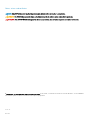 2
2
-
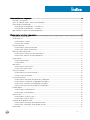 3
3
-
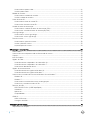 4
4
-
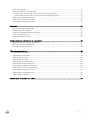 5
5
-
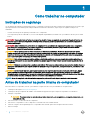 6
6
-
 7
7
-
 8
8
-
 9
9
-
 10
10
-
 11
11
-
 12
12
-
 13
13
-
 14
14
-
 15
15
-
 16
16
-
 17
17
-
 18
18
-
 19
19
-
 20
20
-
 21
21
-
 22
22
-
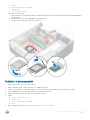 23
23
-
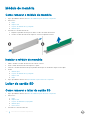 24
24
-
 25
25
-
 26
26
-
 27
27
-
 28
28
-
 29
29
-
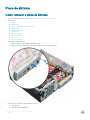 30
30
-
 31
31
-
 32
32
-
 33
33
-
 34
34
-
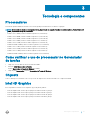 35
35
-
 36
36
-
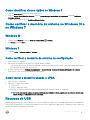 37
37
-
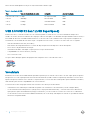 38
38
-
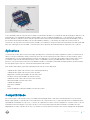 39
39
-
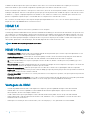 40
40
-
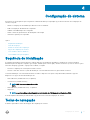 41
41
-
 42
42
-
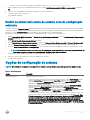 43
43
-
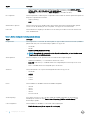 44
44
-
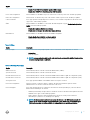 45
45
-
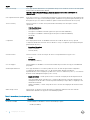 46
46
-
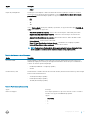 47
47
-
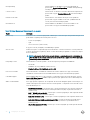 48
48
-
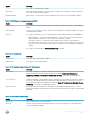 49
49
-
 50
50
-
 51
51
-
 52
52
-
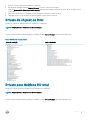 53
53
-
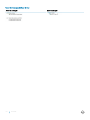 54
54
-
 55
55
-
 56
56
-
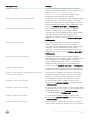 57
57
-
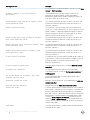 58
58
-
 59
59
-
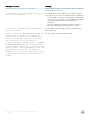 60
60
-
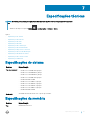 61
61
-
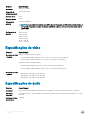 62
62
-
 63
63
-
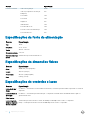 64
64
-
 65
65
-
 66
66
Dell OptiPlex 5050 Manual do proprietário
- Tipo
- Manual do proprietário